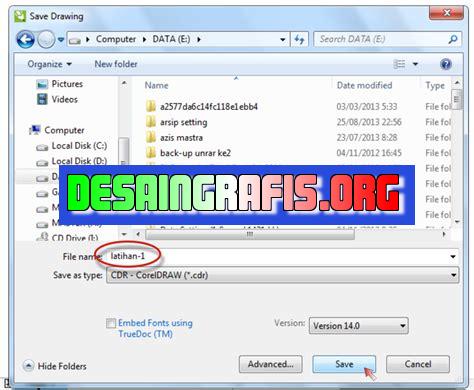
Cara menimpa gambar di CorelDRAW mudah dilakukan dengan menggunakan fitur Masking. Pelajari langkah-langkahnya di sini!
Cara menimpa gambar di CorelDRAW adalah salah satu teknik dasar yang harus dikuasai oleh setiap desainer grafis. Dengan menggunakan teknik ini, Anda dapat mengganti gambar yang sudah ada dengan gambar baru tanpa merusak tata letak atau ukuran aslinya. Namun, sebelum memulai proses ini, pastikan Anda telah mempersiapkan gambar yang akan ditimpa dan gambar pengganti yang akan digunakan.
Pertama-tama, buka file CorelDRAW yang berisi gambar yang ingin ditimpa. Kemudian, pilih alat Pick Tool dan klik pada gambar yang akan diganti. Setelah itu, tekan tombol Delete pada keyboard Anda untuk menghapus gambar tersebut. Selanjutnya, impor gambar pengganti dengan cara klik pada menu File lalu pilih Import. Pilih lokasi gambar pengganti dan klik Import.
Setelah gambar pengganti diimpor, pilih alat Shape Tool dan klik pada gambar pengganti. Kemudian, atur ukuran dan posisi gambar pengganti agar sesuai dengan gambar asli. Jika perlu, Anda juga dapat melakukan penyesuaian warna atau efek lainnya.
Dalam proses menimpa gambar di CorelDRAW, pastikan Anda telah memahami teknik ini dengan baik agar hasilnya memuaskan. Selain itu, jangan ragu untuk mencoba variasi lain dalam menimpa gambar untuk mendapatkan hasil yang lebih menarik dan kreatif.
Cara Menimpa Gambar di CorelDraw
Pengertian Menimpa Gambar
Menimpa gambar adalah salah satu teknik dalam mengedit gambar yang dapat dilakukan menggunakan software CorelDraw. Teknik ini digunakan untuk mengganti atau menimpa bagian tertentu pada gambar dengan gambar atau warna lainnya.
Langkah-Langkah Menimpa Gambar di CorelDraw
Berikut adalah langkah-langkah cara menimpa gambar di CorelDraw:1. Buka file gambar yang ingin Anda edit di CorelDraw.2. Pilih objek gambar yang akan ditimpa.3. Klik pada menu Effect dan pilih PowerClip lalu pilih Place Inside Frame.4. Buat frame baru yang sesuai dengan ukuran gambar yang akan ditimpa.5. Masukkan gambar atau warna yang ingin ditimpa ke dalam frame tersebut.6. Klik Finish Editing Object untuk menyimpan perubahan.7. Jika ingin mengubah gambar timpaan, klik pada objek gambar yang telah ditimpa dan pilih Edit PowerClip lalu ubah gambar atau warna yang ingin ditimpa.
Menggunakan Opacity untuk Menimpa Gambar
Selain menggunakan teknik PowerClip, Anda juga dapat menimpa gambar dengan menggunakan opsi Opacity pada CorelDraw. Berikut adalah langkah-langkahnya:1. Pilih objek gambar yang ingin ditimpa.2. Klik pada menu Effects dan pilih Transparency lalu pilih Uniform.3. Ubah nilai opacity menjadi kurang dari 100% untuk menimpa gambar dengan warna atau gambar lain.4. Jika ingin mengubah gambar timpaan, klik pada objek gambar yang telah ditimpa dan ubah nilai opacity atau ganti dengan gambar atau warna baru.
Menimpa Gambar dengan Gradient
Anda juga dapat menimpa gambar dengan menggunakan gradient pada CorelDraw. Berikut adalah langkah-langkahnya:1. Pilih objek gambar yang ingin ditimpa.2. Klik pada menu Effects dan pilih Transparency lalu pilih Gradient Fill.3. Buat gradient baru sesuai dengan keinginan Anda.4. Klik OK untuk menimpa gambar dengan gradient.5. Jika ingin mengubah gambar timpaan, klik pada objek gambar yang telah ditimpa dan ubah gradient atau ganti dengan gambar atau warna baru.
Menggunakan Masking untuk Menimpa Gambar
Selain teknik-teknik sebelumnya, Anda juga dapat menggunakan teknik masking untuk menimpa gambar di CorelDraw. Berikut adalah langkah-langkahnya:1. Pilih objek gambar yang ingin ditimpa.2. Buat objek lain sebagai mask dengan bentuk yang sesuai dengan gambar yang akan ditimpa.3. Tempatkan objek mask di atas objek gambar.4. Klik pada objek mask dan pilih Object lalu pilih Mask dan Set.5. Objek mask akan menimpa bagian tertentu dari objek gambar.6. Jika ingin mengubah gambar timpaan, klik pada objek mask dan ubah bentuk atau ganti dengan gambar atau warna baru.
Kesimpulan
Menimpa gambar adalah salah satu teknik editing gambar yang dapat dilakukan dengan mudah di CorelDraw. Dengan menggunakan teknik-teknik yang telah dijelaskan di atas, Anda dapat mengganti atau menimpa bagian tertentu dari gambar dengan gambar atau warna lainnya. Selamat mencoba!Sebelum memulai proses menimpa gambar di Coreldraw, pastikan software tersebut sudah terpasang dan siap digunakan. Kemudian, buka file gambar yang akan ditimpa dengan cara klik File > Open. Pilih file dan klik Open. Setelah itu, buka juga file gambar sumber yang akan digunakan untuk menimpa gambar sebelumnya dengan cara yang sama seperti tahap sebelumnya.Selanjutnya, di dalam file gambar utama yang akan ditimpa, pilih gambar yang akan ditimpa dengan memilihnya secara satu persatu atau dengan menggunakan fitur Select All. Setelah gambar dipilih, copy gambar tersebut dengan cara klik Edit > Copy atau dengan menggunakan shortcut Ctrl + C.Kemudian, pilih gambar sumber yang akan digunakan untuk menimpa gambar utama dengan cara memilih gambar tersebut secara satu persatu atau dengan menggunakan fitur Select All. Setelah gambar sumber dipilih, paste gambar yang akan ditimpa ke dalam gambar sumber dengan cara klik Edit > Paste atau dengan menggunakan shortcut Ctrl + V.Setelah gambar berhasil diimpa, copy gambar tersebut dengan cara yang sama pada tahap sebelumnya. Kembali ke file gambar utama dan paste gambar yang baru tersebut ke dalam gambar utama dengan cara yang sama pada tahap sebelumnya. Gambar yang baru berhasil ditimpa ke dalam gambar utama. Pastikan untuk menyimpan dan mengekspor gambar dengan format yang sesuai.Dalam melakukan proses ini, pastikan untuk memilih gambar yang tepat dan sesuai dengan kebutuhan. Selain itu, perlu juga diperhatikan kualitas gambar agar hasil yang didapatkan maksimal. Jangan lupa untuk selalu mempersiapkan software Coreldraw dan file gambar yang akan ditimpa sebelum memulai proses. Dengan mengikuti langkah-langkah di atas, proses menimpa gambar di Coreldraw akan menjadi lebih mudah dan efektif.
Berikut adalah pandangan seorang jurnalis tentang cara menimpa gambar di CorelDRAW:
Kelebihan Cara Menimpa Gambar di CorelDRAW
- Mempercepat proses editing gambar karena tidak perlu menghapus atau membuat layer baru.
- Mudah dilakukan bahkan oleh pemula karena hanya memilih objek yang akan ditimpa dan memilih warna fill.
- Dapat memberikan efek transparansi pada objek yang ditimpa, sehingga dapat memberikan efek yang menarik pada desain grafis.
Kekurangan Cara Menimpa Gambar di CorelDRAW
- Menghilangkan kemungkinan untuk kembali ke versi sebelumnya karena objek yang ditimpa hilang secara permanen.
- Tidak cocok digunakan untuk desain yang kompleks karena dapat merubah bentuk objek yang ditimpa.
- Kesalahan dalam memilih warna fill bisa menyebabkan hasil yang tidak sesuai dengan yang diinginkan.
Dalam kesimpulannya, cara menimpa gambar di CorelDRAW memiliki kelebihan dan kekurangan yang perlu dipertimbangkan sebelum digunakan. Sebagai seorang desainer grafis, penting untuk memahami kelebihan dan kekurangan dari setiap fitur yang ada di CorelDRAW dan memilih cara terbaik untuk mencapai hasil yang diinginkan.
Bagi para desainer grafis, CorelDRAW menjadi salah satu software yang sangat familiar. Dalam proses pengeditan gambar, seringkali kita harus menimpa gambar yang sudah ada dengan gambar baru. Namun, banyak di antara kita yang masih bingung bagaimana caranya menimpa gambar di CorelDRAW. Nah, pada artikel kali ini, kami akan memberikan beberapa tips tentang cara menimpa gambar di CorelDRAW.
Pertama-tama, pastikan bahwa gambar yang ingin Anda timpa sudah terbuka di halaman kerja CorelDRAW. Kemudian, buatlah sebuah objek baru yang akan menimpa objek gambar lama tersebut. Pilih alat seleksi dan pilih objek gambar lama yang ingin Anda timpa. Setelah itu, tekan tombol Delete pada keyboard untuk menghapusnya.
Setelah objek gambar lama dihapus, masukkan objek baru yang ingin Anda gunakan sebagai pengganti. Pastikan objek tersebut berada di atas lapisan objek yang sudah dihapus tadi. Kemudian, atur ukuran objek sesuai dengan kebutuhan Anda. Terakhir, simpan file Anda dan voila! Anda telah berhasil menimpa gambar di CorelDRAW.
Jangan khawatir jika Anda masih merasa kesulitan melakukan teknik ini. Seiring dengan pengalaman dan latihan, Anda akan semakin terbiasa menggunakan CorelDRAW dan melakukan berbagai teknik desain grafis lainnya. Semoga artikel ini bermanfaat bagi Anda para pembaca, dan selamat mencoba!
Video cara menimpa gambar di coreldraw
Sebagai seorang jurnalis, kami sering menerima pertanyaan dari pembaca terkait dengan teknis penggunaan software desain grafis. Salah satu pertanyaan yang sering muncul adalah cara menimpa gambar di CorelDRAW.
Berikut ini adalah beberapa jawaban untuk pertanyaan yang sering diajukan orang mengenai cara menimpa gambar di CorelDRAW:
-
Cara paling sederhana untuk menimpa gambar di CorelDRAW adalah dengan menggunakan fitur Masking.
- Buka gambar yang ingin Anda timpa di CorelDRAW.
- Tambahkan objek baru yang ingin Anda gunakan untuk menimpa gambar tersebut.
- Pilih kedua objek tersebut.
- Klik kanan dan pilih Masking di menu dropdown.
- Gambar asli akan ditimpa oleh objek baru yang telah dipilih.
-
Jika Anda ingin menimpa gambar dengan gambar lainnya, Anda bisa menggunakan fitur PowerClip.
- Buka gambar utama yang ingin Anda timpa di CorelDRAW.
- Tambahkan gambar yang ingin Anda gunakan untuk menimpa gambar utama tersebut.
- Pilih gambar kedua dan klik kanan.
- Pilih PowerClip Inside pada menu dropdown.
- Gambar kedua akan ditimpa di atas gambar utama.
-
Anda juga bisa menggunakan Transparency Tool untuk menimpa gambar di CorelDRAW.
- Buka gambar yang ingin Anda timpa di CorelDRAW.
- Tambahkan objek baru yang ingin Anda gunakan untuk menimpa gambar tersebut.
- Pilih kedua objek tersebut.
- Klik pada Transparency Tool pada toolbar.
- Arahkan kursor ke arah objek yang ingin ditimpa.
- Klik dan tahan tombol mouse, lalu seret transparansi hingga gambar asli mulai hilang.
Demikianlah beberapa jawaban untuk pertanyaan yang sering diajukan orang mengenai cara menimpa gambar di CorelDRAW. Semoga bisa membantu!
 Desain Grafis Indonesia Kumpulan Berita dan Informasi dari berbagai sumber yang terpercaya
Desain Grafis Indonesia Kumpulan Berita dan Informasi dari berbagai sumber yang terpercaya


